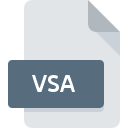
Dateiendung VSA
Symantec Virtual Package Editor Virtual Software Archive
-
DeveloperSymantec Corporation
-
CategoryArchive Files
-
Popularität4 (2 votes)
Was ist VSA-Datei?
Der vollständige Formatname von Dateien mit der Dateiendung "VSA" lautet "Symantec Virtual Package Editor Virtual Software Archive". Symantec Corporation hat den Formatstandard Symantec Virtual Package Editor Virtual Software Archive definiert. VSA-Dateien werden von Softwareanwendungen unterstützt, die für Geräte verfügbar sind, auf denen Windows ausgeführt wird. Dateien mit der Dateiendung VSA werden als Archive Files-Dateien kategorisiert. Die Archive Files -Untergruppe umfasst 619 verschiedene Dateiformate. Das beliebteste Programm zum Verarbeiten von VSA-Dateien ist Virtual Package Editor, Benutzer können jedoch unter 1 verschiedenen Programmen auswählen, die dieses Dateiformat unterstützen. Auf der offiziellen Website von Symantec Corporation developer finden Sie nicht nur detaillierte Informationen zur Software Virtual Package Editor, sondern auch zu VSA und anderen unterstützten Dateiformaten.
Programme die die Dateieendung VSA unterstützen
Die folgende Auflistung enthält VSA -kompatible Programme. VSA-Dateien können auf allen Systemplattformen, auch auf Mobilgeräten, gefunden werden. Es gibt jedoch keine Garantie, dass diese Dateien jeweils ordnungsgemäß unterstützt werden.
Wie soll ich die VSA Datei öffnen?
Es kann viele Gründe geben, warum du Probleme mit der Öffnung von VSA-Dateien auf einem bestimmten System hast. Positiv zu vermerken ist, dass die am häufigsten auftretenden Probleme im Zusammenhang mit Symantec Virtual Package Editor Virtual Software Archive dateien nicht komplex sind. In den meisten Fällen können sie ohne Unterstützung eines Spezialisten schnell und effektiv angegangen werden. Im Folgenden finden Sie eine Liste mit Richtlinien, anhand derer Sie dateibezogene Probleme identifizieren und beheben können.
Schritt 1. Holen Sie sich die Virtual Package Editor
 Probleme beim Öffnen von und beim Arbeiten mit VSA-Dateien haben höchstwahrscheinlich nichts mit der Software zu tun, die mit den VSA-Dateien auf Ihrem Computer kompatibel ist. Dieses Problem kann durch Herunterladen und Installieren von Virtual Package Editor oder einem anderen kompatiblen Programm wie Wise Package Studio behoben werden. Oben auf der Seite befindet sich eine Liste mit allen Programmen, die nach den unterstützten Betriebssystemen gruppiert sind. Die sicherste Methode zum Herunterladen von Virtual Package Editor ist das Aufrufen der Entwickler-Website (Symantec Corporation) und das Herunterladen der Software über die angegebenen Links.
Probleme beim Öffnen von und beim Arbeiten mit VSA-Dateien haben höchstwahrscheinlich nichts mit der Software zu tun, die mit den VSA-Dateien auf Ihrem Computer kompatibel ist. Dieses Problem kann durch Herunterladen und Installieren von Virtual Package Editor oder einem anderen kompatiblen Programm wie Wise Package Studio behoben werden. Oben auf der Seite befindet sich eine Liste mit allen Programmen, die nach den unterstützten Betriebssystemen gruppiert sind. Die sicherste Methode zum Herunterladen von Virtual Package Editor ist das Aufrufen der Entwickler-Website (Symantec Corporation) und das Herunterladen der Software über die angegebenen Links.
Schritt 2. Aktualisieren Sie Virtual Package Editor auf die neueste Version
 Wenn die Probleme beim Öffnen von VSA-Dateien auch nach der Installation von Virtual Package Editor bestehen bleiben, ist die Software möglicherweise veraltet. Überprüfen Sie auf der Website des Entwicklers, ob eine neuere Version von Virtual Package Editor verfügbar ist. Softwareentwickler implementieren möglicherweise Unterstützung für modernere Dateiformate in aktualisierten Versionen ihrer Produkte. Dies kann eine der Ursachen sein, warum VSA-Dateien nicht mit Virtual Package Editor kompatibel sind. Die neueste Version von Virtual Package Editor ist abwärtskompatibel und unterstützt Dateiformate, die von älteren Versionen der Software unterstützt werden.
Wenn die Probleme beim Öffnen von VSA-Dateien auch nach der Installation von Virtual Package Editor bestehen bleiben, ist die Software möglicherweise veraltet. Überprüfen Sie auf der Website des Entwicklers, ob eine neuere Version von Virtual Package Editor verfügbar ist. Softwareentwickler implementieren möglicherweise Unterstützung für modernere Dateiformate in aktualisierten Versionen ihrer Produkte. Dies kann eine der Ursachen sein, warum VSA-Dateien nicht mit Virtual Package Editor kompatibel sind. Die neueste Version von Virtual Package Editor ist abwärtskompatibel und unterstützt Dateiformate, die von älteren Versionen der Software unterstützt werden.
Schritt 3. Verknüpfen Sie Symantec Virtual Package Editor Virtual Software Archive -Dateien mit Virtual Package Editor.
Wenn das Problem im vorherigen Schritt nicht behoben wurde, sollten Sie VSA-Dateien mit der neuesten Version von Virtual Package Editor verknüpfen, die Sie auf Ihrem Gerät installiert haben. Der nächste Schritt sollte keine Probleme bereiten. Die Vorgehensweise ist unkompliziert und weitgehend systemunabhängig

So ändern Sie das Standardprogramm in Windows
- Wenn Sie mit der rechten Maustaste auf das VSA klicken, wird ein Menü geöffnet, aus dem Sie die Option auswählen sollten
- Wählen Sie als Nächstes die Option und öffnen Sie dann mit die Liste der verfügbaren Anwendungen
- Der letzte Schritt ist die Auswahl der Option suchen. Geben Sie den Verzeichnispfad zu dem Ordner an, in dem Virtual Package Editor installiert ist. Jetzt müssen Sie nur noch Ihre Auswahl bestätigen, indem Sie Immer mit diesem Programm VSA-Dateien öffnen und auf klicken.

So ändern Sie das Standardprogramm in Mac OS
- Klicken Sie mit der rechten Maustaste auf die Datei VSA und wählen Sie
- Suchen Sie die Option - klicken Sie auf den Titel, falls dieser ausgeblendet ist
- Wählen Sie die entsprechende Software aus und speichern Sie Ihre Einstellungen, indem Sie auf klicken
- Abschließend wird eine Diese Änderung wird auf alle Dateien mit der Dateiendung. VSA angewendet. Die Meldung sollte angezeigt werden. Klicken Sie auf die Schaltfläche , um Ihre Auswahl zu bestätigen.
Schritt 4. Überprüfen Sie die ROZ auf Fehler
Sie haben die in den Punkten 1-3 aufgeführten Schritte genau befolgt, aber das Problem ist immer noch vorhanden? Sie sollten überprüfen, ob die Datei eine richtige VSA-Datei ist. Es ist wahrscheinlich, dass die Datei beschädigt ist und daher nicht zugegriffen werden kann.

1. Stellen Sie sicher, dass die betreffende ROZ nicht mit einem Computervirus infiziert ist
Sollte es passieren, dass das VSA mit einem Virus infiziert ist, kann dies die Ursache sein, die Sie daran hindert, darauf zuzugreifen. Scannen Sie die Datei sofort mit einem Antivirenprogramm oder scannen Sie das gesamte System, um sicherzustellen, dass das gesamte System sicher ist. VSA-Datei ist mit Schadprogrammen infiziert? Befolgen Sie die von Ihrer Antivirensoftware vorgeschlagenen Schritte.
2. Stellen Sie sicher, dass die Datei mit der Dateiendung VSA vollständig und fehlerfrei ist
Wenn Sie die problematische VSA-Datei von einem Dritten erhalten haben, bitten Sie diesen, Ihnen eine weitere Kopie zuzusenden. Die Datei wurde möglicherweise fälschlicherweise kopiert, und die Daten haben ihre Integrität verloren. Dies schließt einen Zugriff auf die Datei aus. Wenn die VSA-Datei nur teilweise aus dem Internet heruntergeladen wurde, versuchen Sie, sie erneut herunterzuladen.
3. Stellen Sie sicher, dass Sie über die entsprechenden Zugriffsrechte verfügen
Es besteht die Möglichkeit, dass nur Benutzer mit ausreichenden Systemberechtigungen auf die betreffende Datei zugreifen können. Melden Sie sich mit einem Administratorkonto an und prüfen Sie, ob das Problem dadurch behoben wird.
4. Stellen Sie sicher, dass das System über ausreichende Ressourcen verfügt, um Virtual Package Editor auszuführen.
Wenn das System nicht über ausreichende Ressourcen verfügt, um VSA-Dateien zu öffnen, schließen Sie alle derzeit ausgeführten Anwendungen und versuchen Sie es erneut.
5. Überprüfen Sie, ob Sie die neuesten Updates für das Betriebssystem und die Treiber haben
Die neuesten Versionen von Programmen und Treibern können Ihnen dabei helfen, Probleme mit Symantec Virtual Package Editor Virtual Software Archive -Dateien zu lösen und die Sicherheit Ihres Geräts und Betriebssystems zu gewährleisten. Veraltete Treiber oder Software haben möglicherweise die Unfähigkeit verursacht, ein Peripheriegerät zu verwenden, das für die Verarbeitung von VSA-Dateien erforderlich ist.
Möchten Sie helfen?
Wenn Sie zusätzliche Informationen bezüglich der Datei VSA besitzen, würden wir sehr dankbar sein, wenn Sie Ihr Wissen mit den Nutzern unseres Service teilen würden. Nutzen Sie das Formular, dass sich hier befindet, und senden Sie uns Ihre Informationen über die Datei VSA.

 Windows
Windows 
